O WhatsApp é definitivamente o melhor e mais bem avaliado aplicativo de mensagens instantâneas para Android e iPhone. Ao longo dos anos, o aplicativo de mensagens instantâneas tem sido o melhor para enviar mensagens a amigos e familiares.
O WhatsApp também está disponível para desktops, oferecendo mensagens de texto, chamadas de voz e vídeo e opções de compartilhamento de arquivos. O suporte a dispositivos vinculados do WhatsApp é de grande utilidade e muito conveniente quando você está trabalhando e não deseja alternar entre o computador e o telefone.
Com o suporte ao dispositivo WhatsApp Linked, você pode usar sua conta do WhatsApp em até quatro dispositivos diferentes sem manter seu telefone principal conectado. Os dispositivos vinculados funcionam no WhatsApp para desktop, celular e web.
Para emparelhar o WhatsApp do seu telefone com o desktop ou cliente web, você precisa escanear um código QR exibido no desktop ou cliente web com o aplicativo móvel. Ao digitalizar o código QR, o aplicativo móvel às vezes pode mostrar uma mensagem de erro “Nenhum código QR válido detectado”.
mostrar
Por que aparece o erro ‘Nenhum código QR válido detectado’?
Não há motivo específico para o erro ‘Nenhum código QR válido detectado’ ao digitalizar um código QR do WhatsApp. É possível que o código que você está digitalizando tenha expirado ou você esteja digitalizando-o incorretamente.
O erro Nenhum código QR válido detectado também pode aparecer devido a arquivos de cache do WhatsApp corrompidos no celular ou a um problema com o arquivo de cache do navegador.
Seja qual for o motivo, o ‘Nenhum código QR válido detectado’ pode ser facilmente corrigido seguindo dicas gerais de solução de problemas.
Como corrigir o erro ‘Nenhum código QR válido detectado’ no WhatsApp?
O erro ‘Nenhum código QR válido detectado’ no WhatsApp pode ser facilmente corrigido; você deve seguir alguns métodos simples que compartilhamos abaixo. Veja como corrigir o problema do WhatsApp.
1. Certifique-se de vincular os dispositivos corretamente
Um ícone de câmera é exibido na tela principal do WhatsApp para iPhone. Se você tocar no ícone da câmera para escanear o código QR, receberá a mensagem de erro ‘Nenhum código QR válido detectado’, não importa quantas vezes você tente.
Na verdade, você precisa usar a opção ‘Dispositivos vinculados’ em Configurações para escanear os códigos QR exibidos na tela do computador. Aqui está o que você precisa fazer.
1. Abra o aplicativo WhatsApp no seu Android ou iPhone. Em seguida, toque no ícone Configurações no canto inferior direito.
2. Na tela Configurações, toque em Dispositivos vinculados.
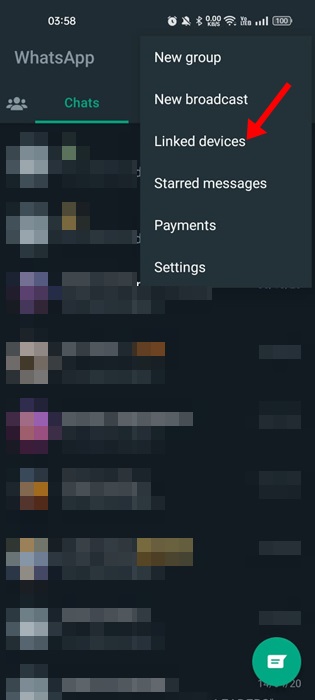
3. Na tela Dispositivos vinculados, toque no botão Vincular um dispositivo.
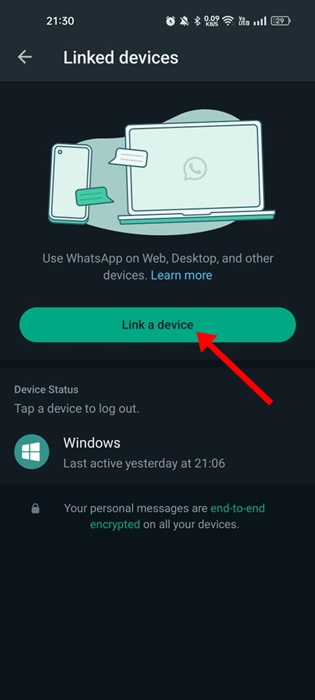
4. Isso abrirá a câmera do WhatsApp. Agora, digitalize o código QR exibido em outro dispositivo para vincular um dispositivo.
É isso! Se você seguir essas etapas, não receberá o erro ‘Nenhum código QR válido detectado’ ao digitalizar o código QR.
2. Certifique-se de ler o código QR oficial do WhatsApp
Os usuários precisam entender que o WhatsApp não é um aplicativo leitor de código QR. Portanto, se você estiver usando-o para digitalizar diferentes códigos QR, receberá a mensagem de erro ‘Nenhum código QR válido detectado’.
O WhatsApp só permite a leitura dos códigos QR gerados em seu aplicativo ou versão web. Portanto, certifique-se de digitalizar o QR Code correto.
Se você quiser escanear outros códigos QR, use os aplicativos de leitura de códigos QR para Android ou iPhone.
3. Verifique sua conexão com a Internet

Outro motivo importante pelo qual o usuário recebe o erro ‘Nenhum código QR válido detectado’ ao digitalizar o código QR do WhatsApp no celular é uma conexão instável com a Internet.
O WhatsApp precisa de uma conexão ativa com a internet para ler o código QR e carregar os chats no outro dispositivo. Sem a internet, o processo falhará e gerará erros.
Portanto, antes de tentar os próximos métodos, certifique-se de ter uma conexão ativa com a Internet. Você pode visitar o site fast.com para verificar a velocidade e estabilidade da Internet.
4. Atualize o aplicativo WhatsApp
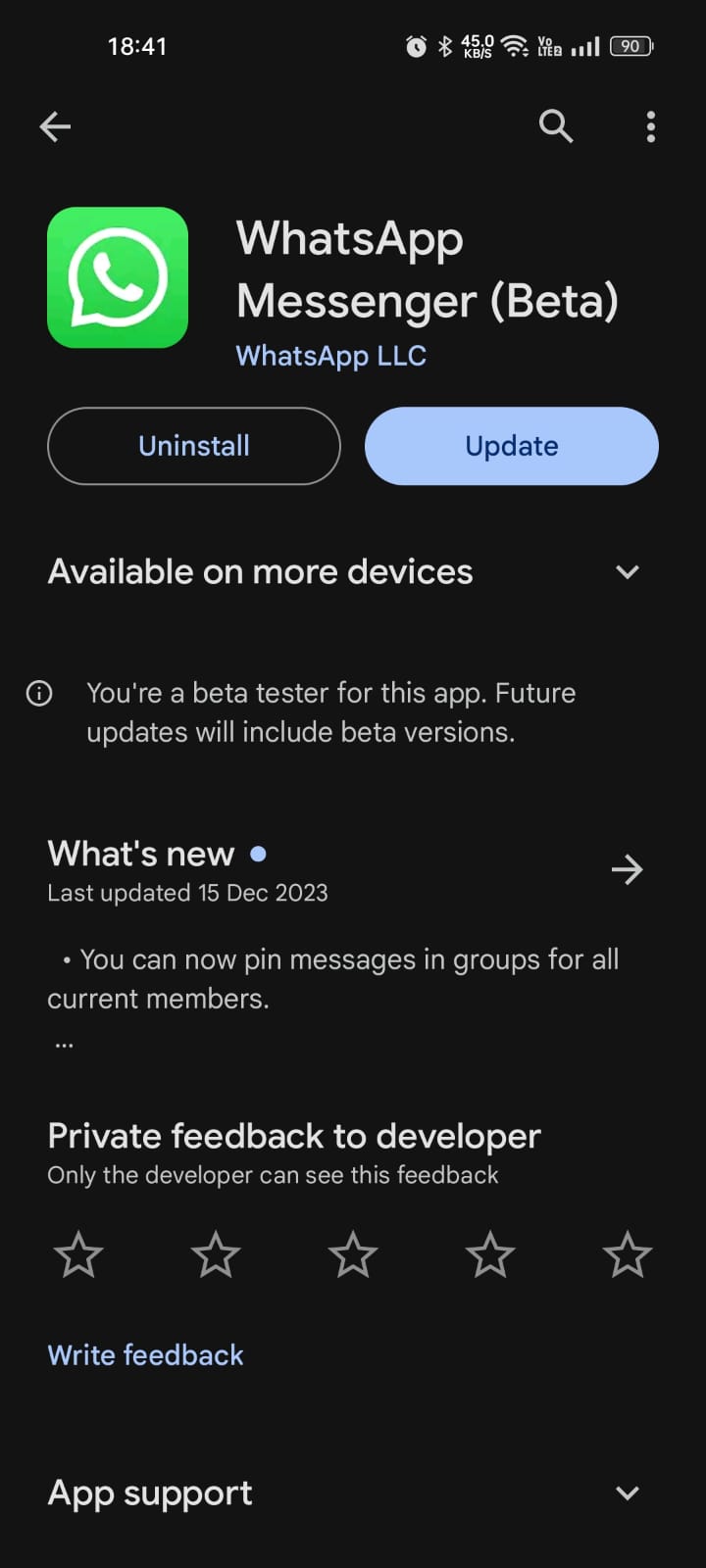
Bugs e falhas estarão em alta se você usar um aplicativo WhatsApp desatualizado em seu Android ou iPhone.
Se um aplicativo WhatsApp desatualizado for o motivo de ‘Nenhum código QR válido detectado’, você pode corrigi-lo facilmente atualizando-o.
É muito fácil atualizar aplicativos no Android e no iPhone. No Android, abra a Google Play Store e procure por WhatsApp; abra o WhatsApp na lista e toque no botão Atualizar.
Se você possui um iPhone, abra a App Store e toque no ícone do perfil. Na próxima tela, role para baixo e veja todas as atualizações disponíveis. Se o botão de atualização aparecer próximo ao WhatsApp, toque nele para atualizar o aplicativo para a versão mais recente.
5. Limpe o arquivo de cache do WhatsApp
Se você receber o erro ‘Nenhum código QR válido detectado’ ao digitalizar o código QR da área de trabalho do Android, você deve limpar o arquivo de cache do aplicativo WhatsApp. Veja como limpar os arquivos de cache do seu aplicativo WhatsApp em etapas fáceis.
1. Mantenha pressionado o ícone do aplicativo WhatsApp na tela inicial e selecione Informações do aplicativo.

2. Nas informações do aplicativo WhatsApp, toque em Uso de armazenamento.

3. Na próxima tela, toque em Limpar Cache.

É isso! Após limpar o cache do aplicativo, abra-o novamente e leia o código QR.
6. Limpe o cache do navegador da área de trabalho
Assim como no aplicativo móvel, você também deve limpar os arquivos de cache do navegador de desktop. Veja como limpar o cache do navegador da web do seu desktop (Chrome).
1. Abra o navegador Chrome e clique nos três pontos no canto superior direito.

2. No menu do Chrome, clique em Limpar dados de navegação.

3. Selecione Todo o período no intervalo de tempo. Em seguida, verifique os cookies e outros dados do site e as imagens e arquivos do cache. Uma vez selecionado, clique no botão Limpar dados.
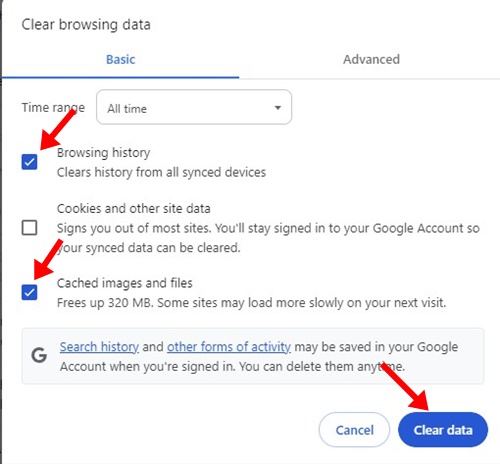
É isso! Isso limpará o cache do navegador. Após limpar o cache, abra web.whatsapp.com e gere um novo código QR para vincular com Android ou iPhone.
7. Tente usar um navegador diferente
Se você ainda receber o erro ‘Nenhum código QR válido detectado’ ao digitalizar o código QR no aplicativo móvel, é provável que o problema seja o seu navegador.
Você pode verificar se o seu navegador atual é o culpado usando outro navegador. Basta mudar para o navegador Edge ou Opera se estiver usando o Chrome e tentar escanear seu código novamente.
Se tudo correr bem, você pode tentar reinstalar o navegador Chrome ou usar aquele que funciona bem com o WhatsApp.
Portanto, estas são algumas etapas simples para resolver o erro ‘Nenhum código QR válido detectado’ no WhatsApp. Informe-nos se precisar de mais ajuda para corrigir esse erro específico em seu smartphone Android. Além disso, se esses métodos ajudaram você a resolver o problema, compartilhe-o com seus amigos.
0 Comments